Come usare la forza in Fortnite

La collaborazione tra "Fortnite" e "Star Wars" ha portato ai giocatori poteri speciali della Forza e missioni "Star Wars". I poteri della Forza sono apparsi con il Capitolo 4,
Disabilita il pop-up a scatto durante lo spostamento di Windows: questo è un problema molto fastidioso in Windows 10 in cui se prendi una finestra per spostarti, apparirà una sovrapposizione pop-up dove hai fatto clic e renderai facile agganciarla ai lati del tenere sotto controllo. Di solito, questa funzione è inutile e non ti consente di posizionare Windows come desideri perché quando trascini la finestra nell'area in cui desideri posizionarla questa sovrapposizione pop-up si interpone e ti impedisce di posizionare la finestra sul tuo Località desiderata.
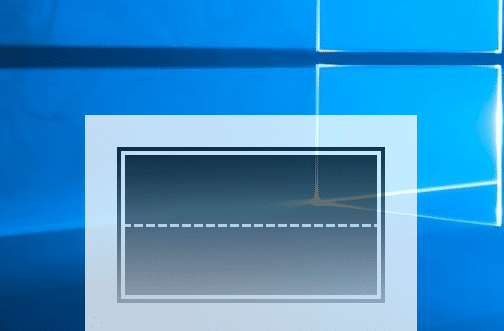
Sebbene la funzione Snap Assist sia stata introdotta in Windows 7 che consente agli utenti di visualizzare due applicazioni affiancate senza sovrapposizioni. Il problema si presenta quando lo Snap Assist consiglia automaticamente la posizione da riempire mostrando la sovrapposizione e quindi creando il blocco.
La soluzione più comune per risolvere il problema è disattivare snap o aerosnap in Impostazioni di sistema, tuttavia, non sembra disattivare completamente lo snap e crea un nuovo problema. Quindi, senza perdere tempo, vediamo come risolvere effettivamente questo problema con i metodi elencati di seguito.
Contenuti
Disabilita il pop-up a scatto durante lo spostamento di Windows
Assicurati di creare un punto di ripristino nel caso qualcosa vada storto.
Metodo 1: prova a disabilitare Snap Assist
1.Premere il tasto Windows + I per aprire Impostazioni, quindi fare clic su Sistema.

2.Dal menu a sinistra selezionare Multitasking.
3.Disattiva l'interruttore per " Disponi automaticamente le finestre trascinandole ai lati o agli angoli dello schermo " per disabilitare Snap Assist.
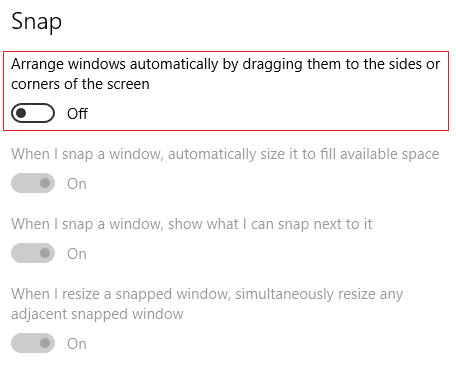
4.Riavvia il PC per salvare le modifiche. Questo ti aiuterà a disabilitare il pop-up a scatto durante lo spostamento di Windows sul desktop.
Metodo 2: disabilitare i suggerimenti su Windows
1.Premere il tasto Windows + I per aprire Impostazioni, quindi fare clic su Sistema.

2.Dal menu a sinistra selezionare Notifiche e azioni.
3. Disattiva l'interruttore per " Ricevi notifiche da app e altri mittenti " per disabilitare i suggerimenti di Windows.
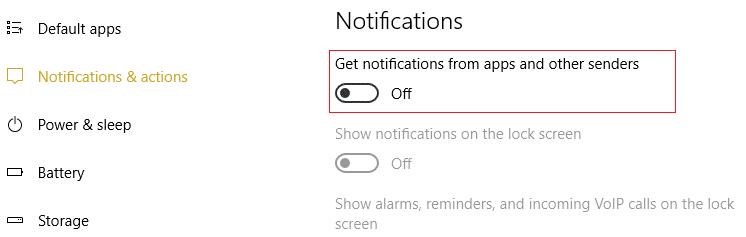
4.Riavvia il PC per salvare le modifiche.
Metodo 3: disabilitare lo splitter dello schermo su un PC Dell
1.Dalla barra delle applicazioni, fare clic su Dell PremierColor e passare attraverso la configurazione se non l'hai già fatto.
2.Una volta terminata la configurazione di cui sopra, fare clic su Avanzate nell'angolo in alto a destra.
3.Nella finestra Avanzate scegli la scheda Display Splitter dal menu a sinistra.
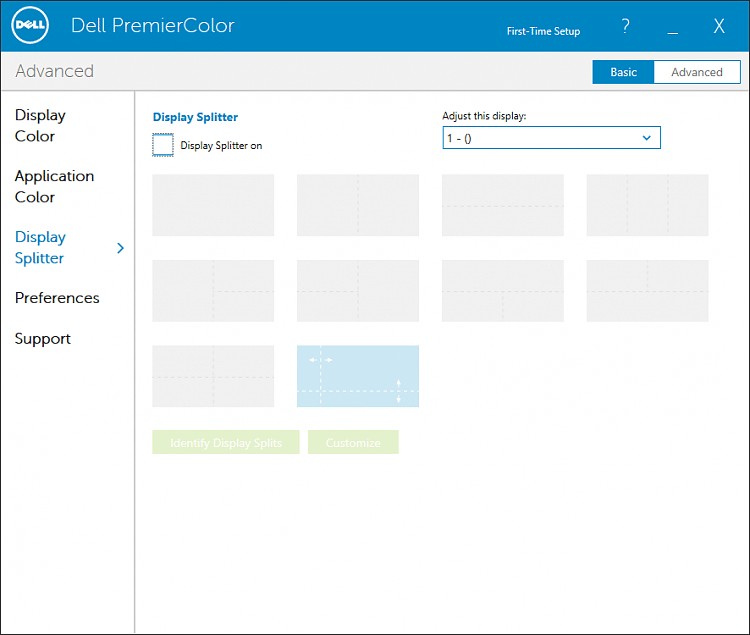
4. Ora deseleziona Display Splitter sulla casella e riavvia il PC.
Metodo 4: disabilitare la partizione desktop sul computer MSI
1.Fare clic sull'icona MSI True Color dalla barra delle applicazioni.
2. Vai su Strumenti e deseleziona Partizione desktop attiva.
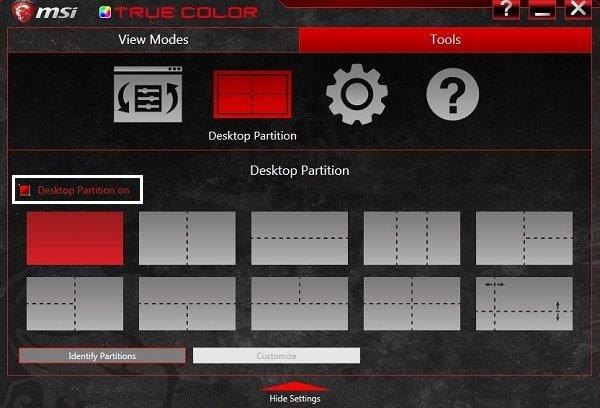
3.Se sei ancora bloccato sul problema, disinstalla l' applicazione MSI True Color .
4.Riavvia il PC per salvare le modifiche.
Raccomandato per te:
È così che hai imparato con successo Come disabilitare il pop-up a scatto durante lo spostamento di Windows se hai ancora domande su questa guida, sentiti libero di farle nella sezione dei commenti.
La collaborazione tra "Fortnite" e "Star Wars" ha portato ai giocatori poteri speciali della Forza e missioni "Star Wars". I poteri della Forza sono apparsi con il Capitolo 4,
La piattaforma Twitch ha la possibilità di proteggerti dalla visualizzazione di linguaggio dannoso, offensivo e ingiurioso nella chat. Per gli utenti più giovani è consigliabile avere
https://www.youtube.com/watch?v=Pt48wfYtkHE Google Docs è un eccellente strumento per la collaborazione poiché consente a più persone di modificare e lavorare su un singolo
Puoi utilizzare diversi metodi per ritagliare forme in Adobe Illustrator. Questo perché molti oggetti non vengono creati nello stesso modo. Purtroppo,
Hai mai ricevuto la notifica "Questo numero di telefono è stato bannato" su Telegram? Se è così, ti starai chiedendo cosa significa. Telegram ha delle restrizioni
Snapchat è una popolare piattaforma social che consente agli utenti di pubblicare video clip pubblicamente e inviare messaggi direttamente ad altri utenti se qualcuno non risponde
Ricevere una scusa, al momento puoi inviare messaggi solo a contatti reciproci. L'errore in Telegram può essere un peccato quando si contatta un nuovo contatto.
Se desideri creare una presentazione per telefoni cellulari, dovrai modificare il layout in verticale in Presentazioni Google. Le Presentazioni Google sono destinate
Obsidian offre una piattaforma per la creazione e la gestione di collegamenti tra risorse, note e idee. La creazione di collegamenti in Obsidian ti aiuta a sbloccare nuovi livelli di
Unire due volti completamente diversi dalle fotografie è sempre un ottimo modo per divertirsi. La fusione di due immagini separate per creare un look completamente nuovo ha
https://www.youtube.com/watch?v=ptR9NfE8FVw I canali Discord sono ciò che rende divertente l'applicazione Discord. Che si tratti di un canale di testo pieno zeppo di meme
Aggiornato il 19 ottobre 2023 A volte, la vita ostacola i nostri obiettivi sui social media. Probabilmente hai avuto quei momenti in cui stai scrivendo sul tuo telefono,
Sebbene sia possibile disabilitare le chiamate su WhatsApp, questa opzione non è facilmente reperibile nell'app a meno che non si apporti alcune modifiche. Molti utenti scelgono di farlo
Il problema più grande che incontrano gli utenti Roblox è rimanere bloccati in un gioco. Ciò è dovuto alla navigazione dell'interfaccia utente che potresti aver attivato accidentalmente mentre
https://www.youtube.com/watch?v=srNFChLxl5c Gli highlights di Instagram sono un ottimo modo per avvicinarsi ai tuoi follower. Puoi condividere i tuoi momenti speciali
Se usi un'app di messaggistica per restare in contatto con familiari e amici, hai già familiarità con Facebook Messenger e WhatsApp. Entrambi sono gratuiti,
La perdita di dati può essere devastante, sia dal punto di vista finanziario che dal punto di vista della produttività. Secondo IBM, il costo medio di una violazione dei dati nel 2023 è stato superiore a 4 dollari
Sapevi che puoi lavorare su più app contemporaneamente sul tuo iPad? Puoi utilizzare molte opzioni multitasking sul tuo iPad, come la visualizzazione divisa. Diviso
L'impostazione dell'autenticazione a due fattori (2FA), nota anche come autenticazione in due passaggi, è essenziale poiché offre un ulteriore livello di sicurezza. Nel moderno
I sottotitoli sono la soluzione ideale se vuoi goderti il tuo film o programma TV preferito in silenzio. Come altre piattaforme di streaming, Paramount+ te lo consente rapidamente


















